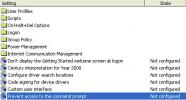PickMeApp - Overfør software med gemte indstillinger til andre systemer
Det anbefales altid at tage sikkerhedskopi af installerede applikationer, før du køber en ny pc eller installerer en ny kopi af Windows på systemet. Hvad hvis du ikke kunne finde installatører af applikationer, som du agter at bruge på et nyt system? Problemer bliver meget større, når gemte indstillinger og præferencer for vigtige applikationer også skal porteres. Der er tilsyneladende ingen direkte måde at port installere applikationer med alle præferencer til et nyt system. Du kan søge applikations virtualiseringsprogrammer derude, der kan gøre installerede applikationer bærbare, såsom, Enigma Virtual Box, men vi tror, at du ville have det bedre med at bruge PickMeApp netop til dette formål. Det er et bærbart værktøj, der er i stand til at fange personlige applikationer med alle de gemte præferencer, så brugere kan nemt bruge dem på nykøbte systemer uden besvær med lange installationer efterfulgt af indstilling præferencer.
Personaliserede applikationer spænder fra softwareudviklings-IDE'er, billedmanipulationssoftware, desktop publicering af programmer til enkle hjælpeprogrammer, som du har tilpasset, for at bruge dem på ønsket vej. Man har bestemt ikke råd til at miste dem uden at lave en sikkerhedskopi på eksterne lagerenheder. PickMyApp var ikke nødvendigvis designet til at oprette sikkerhedskopier på bærbare lagringsmedier, det kan bruges til at fange applikationer på et hvilket som helst lokalt eller fjerntliggende sted.
Det leveres med en enkel to panoreret grænseflade med installerede applikationer på venstre side, mens applikationen, der er taget, vises på den anden ende. Brug er ret enkel. Start applikationen, og den begynder automatisk at udfylde venstre side med alle de installerede applikationer, så brugerne kan vælge dem, de vil fange.
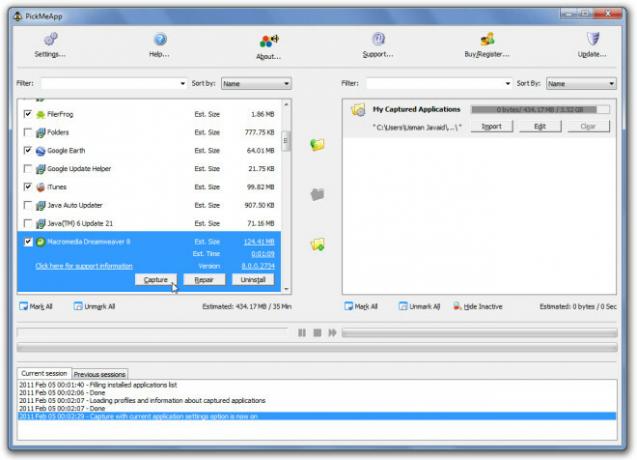
Når du har valgt applikation (er), skal du klikke på Capture Marked Application-knappen i den midterste rude for at begynde at indfange markerede applikationer med gemte præferencer. Processen tager nogen tid, hvilket afhænger af størrelsen på markerede applikationer. Det er værd at nævne her, at indfangningsprocessen eksporterer alle gemte data fra en applikation til dens oprindeligt TAP-format, derfor kan det ikke betragtes som blot at kopiere applikationsfilerne fra et sted til en anden.
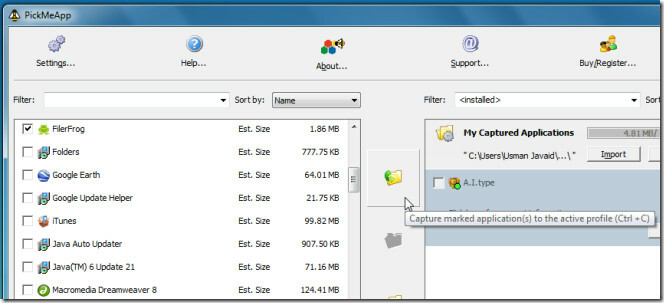
I det nederste vindue kan du se resultater af optagelsesprocessen. Når applikationer er fanget, skal du kontrollere TAP-formatfilerne i dets installerede bibliotek. Nu skal du køre PickMeApp på det system, hvor personaliserede applikationer skal portes. I optaget applikationsrude vil du se alle de applikationer, der blev portet før. Applikation med grønt markering angiver, at det allerede er installeret på dit system, så du skal installere de applikationer, der ikke har grønne markeringer.

PickMeApp tilbyder uden tvivl en nem måde at portere personaliserede applikationer. Da det er et bærbart program, kan du bære det på eksterne drev for at installere optagne applikationer i flere systemer. Det fungerer på Windows XP, Windows Vista og Windows 7.
Download PickMeApp
Søge
Seneste Indlæg
Sådan deaktiveres / fjernes nedlukning fra Windows 7 / Vista / XP
Vil du have din computer til en server og vil forhindre, at den luk...
Nulstil dit glemte adgangskode til Windows-login på den nemme måde
Windows 8, der ligner sine forgængere og mange andre moderne operat...
Magix Photo 7: Kraftig billededitor med mange praktiske funktioner
Adobe Photoshop er som herre for alle billedredaktører, men folk bl...